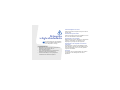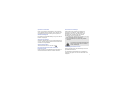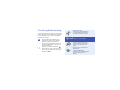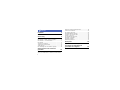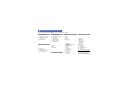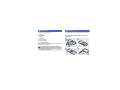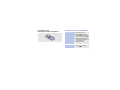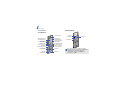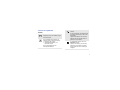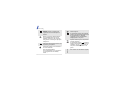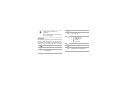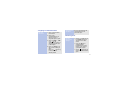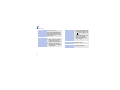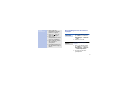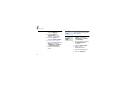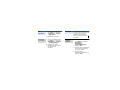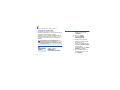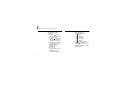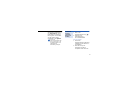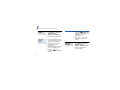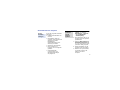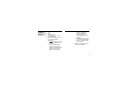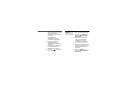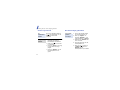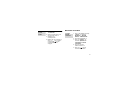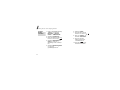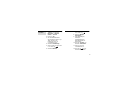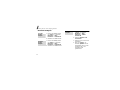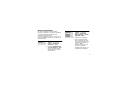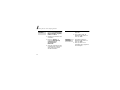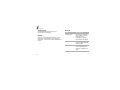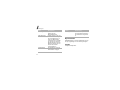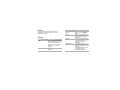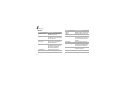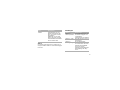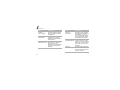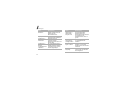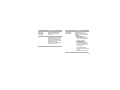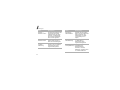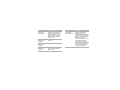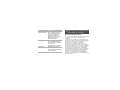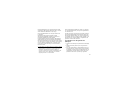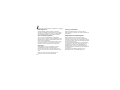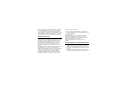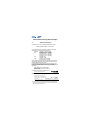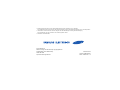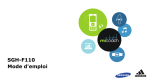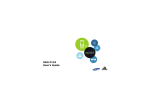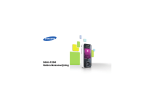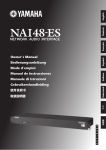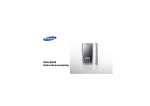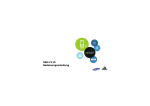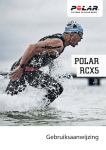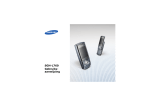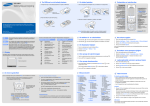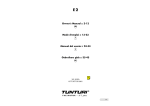Download Samsung F110 miCOACH User Manual
Transcript
SGH-F110 Gebruiksaanwijzing Verkeersveiligheid voor alles Gebruik de telefoon niet tijdens het rijden. Parkeer eerst de auto. Belangrijke veiligheidsinformatie Het niet opvolgen van deze richtlijnen kan tot gevaarlijke situaties leiden en kan in strijd met de wet zijn. Copyrightgegevens ® • Bluetooth is overal ter wereld een geregistreerd Copyright information handelsmerk ® van Bluetooth SIC, Inc. • Bluetooth a registered Bluetooth QDisID: B013279 trademark of the SIG, Inc. worldwide. • Bluetooth JavaTM is een handelsmerk of een geregistreerd TM • Java is a trademark or registeredInc. trademark handelsmerk van Sun Microsystems, ® Sun Microsystems, • of Windows Media Player Inc. is een geregistreerd TM • Picsel and Picsel trademarks of handelsmerk van Viewer Microsoft are Corporation. Picsel Technologies, Inc. Uitschakelen bij het tanken Gebruik de telefoon niet bij een tankstation of in de buurt van brandstoffen of chemicaliën. Uitschakelen in een vliegtuig Mobiele telefoons kunnen storingen in elektronische systemen veroorzaken. Het gebruik ervan in vliegtuigen is gevaarlijk en niet toegestaan. Uitschakelen in de nabijheid van medische apparatuur In ziekenhuizen en andere zorginstellingen wordt vaak apparatuur gebruikt die niet bestand is tegen externe radiosignalen. Houd u aan alle geldende regels of voorschriften. Storingen De werking van een mobiele telefoon kan worden verstoord door de radiosignalen van andere apparatuur. Speciale voorschriften Houd u aan speciale voorschriften en zet de telefoon uit op plaatsen waar het gebruik van de telefoon niet is toegestaan of gevaar of storingen kan opleveren. Waterbestendigheid De telefoon is niet waterbestendig. Zorg ervoor dat de telefoon droog blijft. Stand van de telefoon Gebruik de telefoon alleen in de normale stand (tegen uw oor). Vermijd onnodig contact met de antenne als de telefoon is ingeschakeld. Alarmnummer bellen Toets het alarmnummer in en druk op . De telefoon buiten het bereik van kleine kinderen houden Houd de telefoon en alle bijbehorende onderdelen en accessoires buiten het bereik van kleine kinderen. Accessoires en batterijen Gebruik alleen door Samsung goedgekeurde accessoires en batterijen, zoals headsets en datakabels voor de pc. Het gebruik van nietgoedgekeurde accessoires kan de telefoon beschadigen en kan gevaarlijk zijn. • De telefoon kan ontploffen als u de batterij vervangt door een batterij van een onjuist type. • Gooi oude batterijen weg volgens de geldende richtlijnen. Uw gehoor kan bij langdurige blootstelling aan een hoog volume door een headset worden beschadigd. Deskundige technische service Laat het onderhoud van de telefoon altijd over aan gekwalificeerde technici. Zie "Informatie met betrekking tot gezondheid en veiligheid" op pagina 52 voor meer informatie over veiligheid. 1 Over deze gebruiksaanwijzing In deze gebruiksaanwijzing wordt op een beknopte manier uitgelegd hoe u de telefoon moet gebruiken. In deze gebruiksaanwijzing worden de volgende pictogrammen gebruikt: Deze informatie heeft betrekking op de veiligheid of de functies van de telefoon. Neem deze informatie zorgvuldig door. → [ U moet op de navigatietoetsen drukken om naar de betreffende optie te gaan en deze vervolgens selecteren. ] < > 2 Een toets op de telefoon. Voorbeeld: [ ] Een functietoets, waarvan de functie op het scherm van de telefoon wordt weergegeven. Voorbeeld: <Menu> • Trainingsassistent Oefen met de virtuele assistent en een speciale adidas-uitrusting om uw lichaam effectiever te trainen. Speciale functies op uw telefoon • Camera en camcorder U kunt de cameramodule op uw telefoon gebruiken om een foto te nemen of een video-opname te maken. • Synchroniseren met Windows Media Player U kunt muziekbestanden rechtstreeks vanuit Windows Media Player overbrengen naar uw telefoon. • Muziekspeler U kunt uw telefoon gebruiken als MP3-speler om muziekbestanden af te spelen. Terwijl u naar muziek luistert, kunt u andere functies van de telefoon gebruiken. • FM-radio U kunt naar uw favoriete radiostations luisteren, waar en wanneer u maar wilt. • Afbeeldingen bewerken U kunt uw foto's bijsnijden, draaien en een decoratief tintje geven. Ook kunt u de grootte van uw foto's wijzigen. • Afdrukken van digitale gegevens U kunt afbeeldingen, berichten en andere persoonlijke gegevens rechtstreeks vanaf de telefoon afdrukken. • Vliegtuigstand Zet de telefoon in de vliegtuigstand om de niet-draadloze functies te gebruiken aan boord van een vliegtuig. • Bluetooth Met behulp van de gratis, draadloze Bluetooth-technologie kunt u mediabestanden en persoonlijke gegevens verzenden en verbinding maken met andere apparaten. • E-mail U kunt e-mailberichten met afbeeldingen, videoclips en geluiden in bijlagen ontvangen en verzenden. • SOS-berichten In geval van nood kunt u een SOSbericht naar uw familie of vrienden verzenden. 3 Inhoud Uitpakken 6 Overzicht van de onderdelen Aan de slag 6 De eerste stappen bij de bediening van de telefoon De telefoon in elkaar zetten en opladen ............ 6 De telefoon in- en uitschakelen........................ 7 De telefoon ................................................... 8 Toetsen en symbolen ..................................... 9 Toegang tot menufuncties.............................. 13 Tekst ingeven............................................... 13 De instellingen van de telefoon wijzigen........... 15 Andere functies van de telefoon gebruiken 18 Aan de slag met oproepfuncties, de camera, de MP3speler, de webbrowser en andere speciale functies 4 Bellen of oproepen beantwoorden ................... Trainen met miCoach .................................... De camera gebruiken.................................... Muziekbestanden afspelen ............................. Luisteren naar de FM-radio ............................ Surfen op internet ........................................ De telefoonlijst gebruiken .............................. Berichten verzenden ..................................... Berichten bekijken........................................ Bluetooth gebruiken ..................................... 18 20 25 27 30 32 32 33 36 37 Menuopties 39 Een overzicht van alle menuopties Informatie met betrekking tot gezondheid en veiligheid 52 Overzicht van de menuopties Druk in de standby-stand op <Menu> om de menustand te activeren. 1 Oproepenlijst 5 Berichten 9 1 2 3 4 5 6 Laatste oproepen Gemiste oproepen Uitgaande oproepen Ontvangen oproepen Alles wissen Oproepbeheer Telefoonlijst Bericht maken Mijn berichten Standaardberichten Alles wissen Instellingen SOS-berichten Infoberichten Geheugenstatus Start Training Muziek Foto's Agenda Instellingen 2 1 2 3 4 5 6 7 8 6 Mijn bestanden 3 Muziek 4 Browser 1 2 3 4 5 6 Startpagina URL invoeren Favorieten Opgeslagen pagina's Geschiedenis Browserinstellingen Images Videos Sounds Music Other files 7 Agenda 8 Camera miCoach * Extra's 1 Spraakrecorder 2 FM-radio 3 Afbeelding bewerken 4 Bluetooth 5 JAVA/Games 6 Notitie 7 Taken 8 Wereldklok 9 Calculator 10 Omrekenen 11 Timer 12 Stopwatch 13 SIM AT1 0 Alarm # Instellingen 1 Telefoon 2 Verlichting 3 Display 4 Berichten 5 Oproepen 6 Telefoonlijst 7 Kalender 8 Browser 9 MP3-speler2 10 Netwerk 11 Beveiliging 12 Installatiewizard 13 Geheugen 14 Instellingen terugzetten 1. Deze optie is alleen beschikbaar als de SIM-kaart dit ondersteunt. 2. Afhankelijk van uw serviceprovider kan in plaats hiervan het menu Mediaspeler worden weergegeven. 5 Uitpakken Overzicht van de onderdelen • Telefoon • Reisadapter • Batterij • Armband • Sport-headset • Microfoonkabel • Gebruiksaanwijzing Bij de plaatselijke Samsung-dealer zijn diverse accessoires verkrijgbaar. Aan de slag De eerste stappen bij de bediening van de telefoon De telefoon in elkaar zetten en opladen De onderdelen die bij de telefoon worden meegeleverd en de accessoires die verkrijgbaar zijn bij de Samsung-dealer, kunnen per land en per provider verschillen. Naar stopcontact 6 Het klepje van het batterijcompartiment verwijderen De telefoon in- en uitschakelen Inschakelen 1. Open de telefoon. 2. Houd [ ] ingedrukt. 3. Geef indien nodig de PINcode in en druk op <OK>. 4. Als de Installatiewizard wordt geopend, past u de telefoon aan uw voorkeuren aan. Uitschakelen 1. Open de telefoon. 2. Houd [ ] ingedrukt. 7 Aan de slag De telefoon Achteraanzicht Vooraanzicht Luistergedeelte Webtoegangstoets /bevestigingstoets Multifunctioneel aansluitpunt Volumetoetsen Linkerfunctietoets Sporttoets Nummerkeuzetoets Alfanumerieke toetsen Speciale functietoetsen 8 Spiegel Luidspreker Cameralens Beeldscherm Navigatietoetsen (Omhoog/Omlaag/ Links/Rechts) Cameratoets Rechterfunctietoets Muziekspelertoets Toets voor aan/uit of menu afsluiten Wistoets Microfoon Als u de telefoon sluit, worden de toetsen vergrendeld, zodat u ze niet per ongeluk kunt indrukken. Als u de toetsen weer wilt ontgrendelen, drukt u op <Ontgr.> en vervolgens op <OK>. Toetsen en symbolen Toetsen De functie uitvoeren die wordt weergegeven op de onderste regel van het scherm. In de standby-stand worden de volgende menu's direct geopend: • Omhoog: Mijn menu • Omlaag/Links/Rechts: uw favoriete menu's In de menustand: door de menuopties bladeren. In de standby-stand: de webbrowser starten. In de menustand: de gemarkeerde menuoptie selecteren of de invoer bevestigen. Tijdens het afspelen van muziek: afspelen op het standby-scherm pauzeren of hervatten. In de standby-stand: het menu miCoach openen. Tijdens een training: de training pauzeren of hervatten. Houd de toets ingedrukt om de training te stoppen. 9 Aan de slag In de standby-stand: het menu Muziek openen. Houd de toets ingedrukt om de muziekspeler te starten. Bellen of oproepen beantwoorden. In de standby-stand: de recent gebelde nummers of de nummers van gemiste of ontvangen oproepen weergeven. Tekens op het scherm of items in een toepassing verwijderen. Ingedrukt houden om de telefoon in of uit te schakelen. Een oproep beëindigen. In de menustand: invoer annuleren en teruggaan naar de standbystand. 10 Cijfers, letters en enkele speciale tekens ingeven. In de standby-stand: [1] ingedrukt houden om verbinding te maken met de voicemailserver. Houd [0] ingedrukt om een internationale toegangscode in te geven. Speciale tekens ingeven of speciale functies uitvoeren. In de standby-stand: [ ] ingedrukt houden om de stille stand in of uit te schakelen. Houd [ ] ingedrukt om een pauze tussen nummers in te geven. Het volume van de telefoon regelen. In de standby-stand: ingedrukt houden om de camera in te schakelen. In de camerastand: een foto nemen of een video maken. Symbolen De volgende symbolen kunnen bovenaan op het scherm worden weergegeven om de status van de telefoon aan te duiden. De symbolen op het display kunnen per land en provider verschillen. Alarm ingesteld Functie voor SOS-berichten ingeschakeld Nieuw bericht: • : SMS-bericht • : MMS-bericht • : E-mail • : Voicemail Doorschakelfunctie ingeschakeld Signaalsterkte Bluetooth ingeschakeld Gesprek gaande Bluetooth-headset of handsfreecarkit aangesloten Buiten bereik van uw servicegebied 11 Aan de slag Status GPRS-netwerk • Blauw: GPRS-netwerk • Rood: Gegevensoverdracht in een GPRS-netwerk Status EDGE-netwerk • Blauw: EDGE-netwerk • Rood: Gegevensoverdracht in een EDGE-netwerk Profielinstelling: • : Normaal • : Stille stand • : Auto • : Vergadering • : Training • : Vliegtuigstand • : Eigen profiel Thuiszone Batterijsterkte Kantoorzone Muziek wordt afgespeeld Afspelen van muziek is onderbroken FM-radio aan 12 Toegang tot menufuncties Een optie selecteren 1. Druk op de gewenste functietoets. 2. Druk op de navigatietoetsen om naar de vorige of volgende optie te gaan. 3. Druk op <Kies>, <OK> of [ ] om de weergegeven functie of de geselecteerde optie te bevestigen. 4. Druk op <Terug> om één niveau omhoog te gaan. Druk op [ ] om terug te keren naar de standby-stand. Menunummers gebruiken Druk op de cijfertoets die overeenkomt met de gewenste optie. Tekst ingeven De tekstinvoerstand wijzigen • Houd [ ] ingedrukt om te wisselen tussen de T9-stand en de ABCstand. • Druk op [ ] om te wisselen tussen hoofdletters en kleine letters of om naar de cijferstand te gaan. • Houd [ ] ingedrukt om naar de symboolstand te gaan. 13 Aan de slag ABC-stand Een woord ingeven: Druk op de desbetreffende toets totdat het gewenste teken op het scherm wordt weergegeven. T9-stand Een woord ingeven: 1. Druk op [2] t/m [9] om te beginnen met het ingeven van een woord. 2. Geef het hele woord in voordat u tekens wijzigt of verwijdert. 14 3. Als het woord juist wordt weergegeven, drukt u op [ ] om een spatie in te voegen. Als dat niet het geval is, drukt u op [0] om alternatieve woorden weer te geven. Cijferstand Druk op de toetsen van de gewenste cijfers. Symboolstand Druk op de toetsen van de gewenste symbolen. Andere bewerkingen • Druk op [1] om leestekens of speciale tekens in te geven. • Druk op [ ] om een spatie in te voegen. • Druk op de navigatietoetsen om de cursor te verplaatsen. • Druk op [C] om tekens één voor één te verwijderen. • Houd [C] ingedrukt om het hele scherm leeg te maken. De instellingen van de telefoon wijzigen Schermtaal 1. Druk in de standby-stand op <Menu> en selecteer Instellingen → Telefoon → Taal 2. Selecteer een taal. Beltoon De profieleigenschappen wijzigen: 1. Druk in de standby-stand op <Menu> en selecteer Instellingen → Telefoon → Telefoonprofielen. 2. Ga naar het gebruikte geluidsprofiel. 15 Aan de slag 3. Druk op <Opties> en selecteer Wijzigen. 4. Selecteer Beltoon spraakoproep → een categorie → een beltoon. 5. Druk op <Opties> en selecteer Profiel opslaan. Het geluidsprofiel wijzigen: 1. Druk in de standby-stand op <Menu> en selecteer Instellingen → Telefoon → Telefoonprofielen. 2. Selecteer het gewenste profiel. Toetstoonvolume Druk in de standby-stand op [Volume] om het toetsvolume aan te passen. Achtergrond standbystand 1. Druk in de standby-stand op <Menu> en selecteer Instellingen → Display → Startscherm. 2. Druk op [Links] of [Rechts] om Afbeeldingen te selecteren. 3. Selecteer Achtergrond. 4. Selecteer een afbeeldingcategorie. 5. Selecteer een afbeelding. 6. Druk op <Opslaan>. 16 Kleur menustand 1. Druk in de standby-stand op <Menu> en selecteer Instellingen → Display → Mijn thema. Stille stand 2. Een thema selecteren. Sneltoetsen voor menu's 1. Druk in de standby-stand op <Menu> en selecteer Instellingen → Telefoon → Snelkoppelingen. 2. Selecteer een toets. 3. Selecteer het menu dat u aan de toets wilt toewijzen. Telefoon blokkeren U kunt het stille profiel activeren om te voorkomen dat u anderen stoort met de geluiden van uw telefoon. Houd in de standby-stand [ ] ingedrukt. 1. Druk in de standby-stand op <Menu> en selecteer Instellingen → Beveiliging → Telefoonblokkering. 2. Selecteer Aan. 3. Geef een nieuw wachtwoord van vier tot acht cijfers in en druk op <OK>. 4. Geef het nieuwe wachtwoord nogmaals in en druk op <OK>. 17 Andere functies van de telefoon gebruiken Aan de slag met oproepfuncties, de camera, de MP3-speler, de webbrowser en andere speciale functies Bellen of oproepen beantwoorden Bellen 1. Geef in de standby-stand het netnummer en abonneenummer in. 2. Druk op [ ]. Druk op [Volume] om het volume aan te passen. 3. Druk op [ ] om het gesprek te beëindigen. 18 Een oproep beantwoorden 1. Open de telefoon wanneer deze overgaat. Druk op [ ] als de telefoon al open is. 2. Druk op [ ] om het gesprek te beëindigen. Externe luidsprekergebruiken Druk op [ ] en vervolgens op <Ja> om tijdens een gesprek de externe luidspreker in te schakelen. Druk nogmaals op [ ] oom deze weer uit te schakelen. Multipartygesprekken voeren 1. Bel tijdens een gesprek de tweede deelnemer. Het eerste telefoongesprek wordt in de wacht gezet. 2. Druk op <Opties> en selecteer Deelnemen. 3. Herhaal stap 1 en 2 als u meer deelnemers wilt toevoegen. 4. Tijdens een multipartygesprek hebt u de volgende mogelijkheden: • Druk op <Opties> en selecteer Uit Mpty om een privégesprek met een deelnemer te voeren. • Druk op <Opties> en selecteer Verwijderen om een deelnemer te verwijderen. 5. Druk op [ ] om het multipartygesprek te beëindigen. 19 Andere functies van de telefoon gebruiken Trainen met miCoach Uw telefoon is voorzien van een sporttrainingsfunctie die u kunt gebruiken bij de speciaal hiervoor ontworpen adidasaccessoires. Met de adidas-hartslagmonitor en stappensensor helpt de virtuele trainer van uw telefoon u bij het effectiever trainen van uw lichaam. Meer informatie over de hartslagmonitor en stappensensor vindt u op de website www.micoach.com en in de gebruiksaanwijzing van deze producten. Een trainingprofiel maken 20 1. Druk in de standby-stand op [ ] en selecteer Instellingen → Lichaam en eenheden. 2. Geef de gegevens over uw lichaam in en druk op <Opslaan>. 3. Druk op <Terug>. 4. Ga naar Training → Training maken. 5. Selecteer een type doel. 6. Selecteer een doel of geef een ander doel in. 7. Selecteer de intensiteit van de training. Zware training is het hoogste intensiteitsniveau en Lichte training het laagste. 8. Geef een naam voor het trainingsprofiel in en druk op <Opslaan>. Een training starten 1. Bevestig de accessoires: de harslagmonitor op uw borst en de stappensensor aan één van uw schoenveters. 2. Druk in de standby-stand op [ ] en selecteer Start → een trainingsprofiel. U kunt Trainingsniveau selecteren om uw conditie te testen. 3. Druk op <OK>. 4. Druk op <Ja> om tijdens een training naar muziek te luisteren en selecteer vervolgens een muziekbestand. Zie pagina 29. 5. Zodra de telefoon de accessoires met de sensor herkent, drukt u op <Ja> om de verbinding tot stand te brengen. 6. Druk op <Start> om de training te starten. 21 Andere functies van de telefoon gebruiken 7. Tijdens de training kunt u de volgende functies gebruiken: • Druk op [ ] om de training te onderbreken of te hervatten. • Houd [ ] ingedrukt om naar de motiverende nummers te luisteren. • Tik twee keer zachtjes op de telefoon om de huidige trainingsinformatie te beluisteren. • Druk op de functietoetsen om de voortgang van uw training te bekijken. 22 De volgende symbolen zijn beschikbaar in de trainingsweergave: • : Tijd • : Afstand • : Calorieën • : Hartslag • : Tempo • : Aantal stappen 8. Houd [ ] ingedrukt om de training te stoppen. Uw trainingsresultaten worden weergegeven. 9. Druk op <Afsluiten> om de training te beëindigen of op <Beoordelen> om te beoordelen hoe zwaar de training was. Het resultaat van de training wordt opgeslagen in de Agenda. U kunt de trainingsresultaten naar een pc versturen en op de adidas-website een gedetailleerde beoordeling bekijken. Multimediafuncties gebruiken tijdens een training Naar muziek luisteren: 1. Druk in de trainingsweergave op [ ]. 2. Selecteer een muziekcategorie → een muziekbestand. Een foto maken: 1. Houd in de trainingsweergave [Camera] ingedrukt om de camera in te schakelen. 2. Richt de lens op het onderwerp en pas de compositie naar wens aan. 23 Andere functies van de telefoon gebruiken 3. Druk op [ ] of op [Camera] om een foto te nemen. De foto wordt automatisch opgeslagen. 4. Druk op < > om nog een foto te maken. Een training plannen 1. Druk in de standby-stand op [ ] en selecteer Agenda. 2. Selecteer een datum. 3. Druk op <Opties> en selecteer Training plannen. 4. Geef gegevens in voor het trainingsplan. 5. Druk op <Opslaan> om het trainingsplan op te slaan. 24 Trainingsinstellingen aanpassen 1. Druk in de standby-stand op [ ] en selecteer Instellingen 2. Stel de volgende opties in voor de training: • Lichaam en eenheden: Geef gegevens in over uw lichaam. • Melding: stel in of u tijdens de training telefoonmeldingen wilt ontvangen. • Stem: stel opties in voor de feedback die de assistent geeft. • Verbinding: zoeken naar de ID-nummers die nodig zijn om verbinding te maken met de van sensors voorziene accessoires of deze IDnummers wijzigen. • Stappenteller: gebruik van de Stappenteller aan- of uitzetten. • Instellingen terugzetten: alle trainingsinstellingen terugzetten op de standaardinstellingen. De camera gebruiken Een foto maken 1. Houd in de standby-stand [Camera] ingedrukt om de camera in te schakelen. 2. Draai de telefoon naar links voor een liggend beeld. 3. Richt de lens op het onderwerp en pas de compositie naar wens aan. 4. Druk op [ ] of op [Camera] om een foto te nemen. De foto wordt automatisch opgeslagen. 5. Druk op < > om nog een foto te maken. 25 Andere functies van de telefoon gebruiken Een foto bekijken 1. Druk in de standby-stand op <Menu> en selecteer Mijn bestanden → Images → My photos. 5. Druk op [ ], < > of [Camera] om de opname te stoppen. De video-opname wordt automatisch opgeslagen. 2. Selecteer de gewenste foto. Een videoopname maken 2. Druk op [1] om over te schakelen naar de videostand. 3. Draai de telefoon naar links voor een liggend beeld. 4. Druk op [ ] of op [Camera] om de opname te starten. 26 6. Druk op < > als u nog een video-opname wilt maken. 1. Houd in de standby-stand [Camera] ingedrukt om de camera in te schakelen. Een video bekijken 1. Druk in de standby-stand op <Menu> en selecteer Mijn bestanden → Videos → My video clips. 2. Selecteer de gewenste video-opname. Muziekbestanden afspelen Muziekbestanden verkrijgen U kunt de volgende methoden gebruiken: • Draadloos downloaden van internet. • Downloaden vanaf een computer met het optionele Samsung PC Studio. Raadpleeg de Gebruiksaanwijzing voor Samsung PC Studio. • Ontvangen via Bluetooth. • Direct vanaf een pc kopiëren. Zie het volgende gedeelte. • Muziekbestanden synchroniseren met Windows Media Player. Zie pagina 28. Muziekbestanden naar de telefoon kopiëren 1. Druk in de standby-stand op <Menu> en selecteer Instellingen → Telefoon → Pc-verbindingen → Massaopslag. 2. Sluit de telefoon aan op uw computer met een optionele pc-datakabel. 3. Selecteer Map openen en bestanden weergeven als er op uw computer een popupvenster wordt geopend. 4. Kopieer bestanden van de computer naar de telefoon. 5. Wanneer de synchronisatie is voltooid, koppelt u de telefoon los van de computer. 27 Andere functies van de telefoon gebruiken Synchroniseren met Windows Media Player U kunt muziekbestanden naar de telefoon kopiëren door te synchroniseren met Windows Media Player 11. 1. Druk in de standby-stand op <Menu> en selecteer Instellingen → Telefoon → Pc-verbindingen → miCoach/Mediaspeler. 2. Sluit de telefoon aan op uw computer met een optionele pc-datakabel. 3. Selecteer Mediabestanden met apparaat synchroniseren als er op uw computer een popupvenster wordt geopend. 28 4. Geef de naam van uw telefoon in en klik op Voltooien. 5. Selecteer de gewenste muziekbestanden en sleep deze naar de synchronisatielijst. 6. Klik op Synchronisatie starten. 7. Wanneer het synchroniseren is voltooid, koppelt u de telefoon los van de computer. Muziekbestanden afspelen 1. Druk in de standby-stand op [ ]. 2. Selecteer een muziekcategorie → een muziekbestand. 3. Tijdens het afspelen kunt u de volgende toetsen gebruiken: • : hiermee kunt u het afspelen onderbreken of hervatten. • Links: hiermee gaat u terug naar het vorige bestand. Houd deze toets ingedrukt om terug te gaan in een bestand. • Rechts: hiermee gaat u naar het volgende bestand. Houd deze toets ingedrukt om vooruit te gaan in een bestand. • Omhoog: hiermee opent u de huidige afspeellijst. • Volume: hiermee regelt u het volume. 4. Druk op [Omlaag] om het afspelen te stoppen. 29 Andere functies van de telefoon gebruiken Een nieuwe afspeellijst maken 1. Druk in het scherm van de MP3-speler op <Opties> en selecteer Afspeellijst openen → Alles → Afspeellijsten. 2. Druk op <Opties> en selecteer Afspeellijst maken. 3. Geef de titel van de afspeellijst in en druk op [ ]. 4. Selecteer de toegevoegde afspeellijst. 5. Druk op <Opties> en selecteer Toevoegen → een bron. 6. Selecteer een afspeellijst of selecteer de gewenste bestanden en druk op <VoegToe>. 7. Druk op [ te spelen. ] om muziek af Luisteren naar de FM-radio Naar de radio luisteren 1. Sluit de connector van de meegeleverde headset aan op het multifunctionele aansluitpunt op de telefoon. 2. Druk in de standby-stand op <Menu> en selecteer Extra's → FM-radio. 3. Druk op [ ] om de radio in te schakelen. 30 4. Als u de FM-radio voor het eerst inschakelt, kunt u op <Ja> drukken om automatisch naar stations te zoeken. De beschikbare radiostations worden automatisch opgeslagen. 5. Druk op [Omhoog] of [Omlaag] om een opgeslagen radiostation te selecteren. Druk op [Links] of [Rechts] om naar beschikbare radiostations te zoeken. 6. Druk op [ ] om de radio uit te schakelen. Radiostations opslaan Door automatisch afstemmen: 1. Druk in het scherm van de FM-radio op <Opties> en selecteer Automatisch afstemmen. 2. Druk ter bevestiging op <Ja>. De beschikbare radiostations worden automatisch opgeslagen. Door handmatig afstemmen: 1. Druk in het radioscherm op [Links] of [Rechts] om het gewenste radiostation te selecteren. 2. Druk op <Opties> en selecteer Toevoegen aan favorieten. 31 Andere functies van de telefoon gebruiken Surfen op internet De webbrowser starten Navigeren op internet 32 Druk in de standby-stand op [ ]. De startpagina van uw serviceprovider wordt geopend. • Druk op [Omhoog] of [Omlaag] om door de browseritems te bladeren. • Druk op [ ] om een item te selecteren. • Druk op <Terug> om terug te gaan naar de vorige pagina. • Druk op <Opties> om de browseropties weer te geven. De telefoonlijst gebruiken Een contactpersoon toevoegen 1. Geef in de standby-stand een telefoonnummer in. 2. Druk op <Opties> en selecteer Opslaan → een geheugenlocatie → Nieuw. 3. Selecteer bij Telefoon het soort nummer. 4. Geef de gegevens voor de contactpersoon in. 5. Druk op [ ] of druk op <Opties> en selecteer Opslaan om de contactpersoon op te slaan. Een contactpersoon zoeken 1. Druk in de standby-stand op <Contacten>. 2. Geef de eerste letters van de gewenste naam in. 3. Selecteer een contactpersoon. 4. Blader naar een nummer en druk op [ ] om te bellen of druk op [ ] om de contactgegevens te wijzigen. Berichten verzenden Een SMSbericht verzenden 1. Druk in de standby-stand op <Menu> en selecteer Berichten → Bericht maken → SMS-bericht. 2. Geef de berichttekst in. 3. Druk op <Opties> en selecteer Opslaan en verzenden of Alleen verzenden. 4. Geef een of meer telefoonnummer in. 5. Druk op [ ] om het bericht te verzenden. 33 Andere functies van de telefoon gebruiken Een MMSbericht verzenden 1. Druk in de standby-stand op <Menu> en selecteer Berichten → Bericht maken → MMS-bericht. 2. Selecteer Onderwerp. 3. Geef het onderwerp van het bericht in en druk op [ ]. 4. Selecteer Afbeelding of video en voeg een afbeelding of een videoclip toe. 5. Selecteer Muziek of geluid en voeg een geluidsfragment toe. 34 6. Selecteer Tekst. 7. Geef de tekst van het bericht in en druk op [ 8. Druk op <Opties> en selecteer Verzenden. 9. Geef een of meer telefoonnummers of e-mailadressen in. 10.Druk op [ ] om het bericht te verzenden. ]. Een e-mail verzenden 1. Druk in de standby-stand op <Menu> en selecteer Berichten → Bericht maken → E-mail. 7. Geef de tekst van de e-mail in en druk op [ ]. 2. Druk op <Ja>. 9. Voeg afbeeldingen, videoclips, geluidsfragmenten, muziekbestanden of documenten. 3. Als de Installatiewizard wordt geopend, drukt u op <Ja> en past u de instellingen voor uw e-mailaccount aan. 8. Selecteer Bijlage toevoegen. 4. Selecteer Onderwerp. 10.Druk op <Opties> en selecteer Verzenden. 5. Geef de tekst van de e-mail in en druk op [ ]. 11.Geef een of meer e-mailadressen in. 6. Selecteer Bericht. 12.Druk op [ ] om het bericht te verzenden. 35 Andere functies van de telefoon gebruiken Berichten bekijken Een SMSbericht bekijken 1. Druk in de standby-stand op <Menu> en selecteer Berichten → Mijn berichten → Postvak IN. 2. Selecteer een SMS-bericht. Een MMSbericht bekijken 1. Druk in de standby-stand op <Menu> en selecteer Berichten → Mijn berichten → Postvak IN. 2. Selecteer een MMS-bericht. 36 Een e-mail bekijken 1. Druk in de standby-stand op <Menu> en selecteer Berichten → Mijn berichten → E-mail Postvak IN. 2. Selecteer Nieuwe mail controleren. 3. Selecteer een e-mail of een berichtkop. 4. Druk op <Opties> en selecteer Ophalen om de berichttekst van de e-mail te bekijken als u een berichtkop hebt geselecteerd. Bluetooth gebruiken De telefoon is uitgerust met Bluetoothtechnologie waardoor u de telefoon draadloos met andere Bluetooth-apparaten kunt verbinden zodat hiertussen gegevensuitwisseling mogelijk is. Ook kunt u hierdoor handsfree spreken en de telefoon op afstand bedienen. Bluetooth activeren 1. Druk in de standby-stand op <Menu> en selecteer Extra's → Bluetooth → Aanzetten → Aan. 2. Selecteer Zichtbaarheid van mijn telefoon → Aan. Nu kan uw telefoon door andere apparaten worden gedetecteerd. Een Bluetoothapparaat zoeken en koppelen 1. Druk in de standby-stand op <Menu> en selecteer Extra's → Bluetooth → Mijn apparaten → Nieuw apparaat zoeken. 2. Selecteer een apparaat. 3. Toets uw Bluetooth-PINcode of de Bluetooth-PINcode (indien aanwezig) van het andere apparaat in en druk op <OK>. Wanneer de eigenaar van het andere apparaat dezelfde code intoetst, zijn de apparaten gekoppeld. 37 Andere functies van de telefoon gebruiken Gegevens verzenden 1. Open een toepassing, bijvoorbeeld Telefoonlijst, Mijn bestanden, Agenda, Notitie of Taken. 5. Zoek en selecteer een apparaat. 6. Geef, indien nodig, de Bluetooth-PIN-code in en druk op <OK>. 2. Selecteer het item dat u wilt verzenden. 3. Druk op <Opties> en selecteer Naamkaartje verzenden via of Verzenden via → Bluetooth. 4. Voor het verzenden van een contactpersoon selecteert u welke gegevens moeten worden verzonden. 38 Gegevens ontvangen 1. Geef indien nodig een Bluetooth-PIN-code in en druk op <OK>. 2. Druk op <Ja> om te bevestigen dat u gegevens wilt ontvangen. Menuopties Een overzicht van alle menuopties In dit gedeelte vindt u korte beschrijvingen van de menuopties van uw telefoon. Oproepenlijst Menu Beschrijving Laatste oproepen, Gemiste oproepen, Uitgaande oproepen, Ontvangen oproepen De laatste uitgaande, ontvangen en gemiste oproepen bekijken. Menu Beschrijving Alles wissen Alle gegevens van elk type oproep wissen. Oproepbeheer → Gespreksduur De tijdsduur van uitgaande en ontvangen oproepen bekijken. Oproepbeheer → Gesprekskosten De kosten van uw gesprekken bekijken, indien dit wordt ondersteund door uw SIM-kaart. Oproepbeheer → Blokkeerlijst Een lijst met telefoonnummers maken van bellers van wie oproepen moeten worden geweigerd. 39 Menuopties Telefoonlijst Contactinformatie opzoeken die in de telefoonlijst is opgeslagen. Browser Menu Beschrijving Startpagina De telefoon verbinding laten maken met het netwerk en de startpagina van de internetprovider laden. URL invoeren Een URL invoeren en naar de desbetreffende website gaan. Favorieten URL's opslaan zodat u snel en gemakkelijk naar een website kunt gaan. Muziek Door uw muziekbestanden bladeren en deze afluisteren. De bestanden zijn op criterium gesorteerd. U kunt ook uw eigen afspeellijsten maken. 40 Menu Beschrijving Opgeslagen pagina's De lijst met pagina's openen die u hebt opgeslagen tijdens het surfen. Geschiedenis Een lijst weergeven met webpagina's die u onlangs hebt geopend. Browserinstellingen Een verbindingsprofiel selecteren voor draadloos surfen op internet. Berichten Menu Beschrijving Bericht maken SMS-, MMS- of e-mailberichten maken en verzenden. Mijn berichten Berichten openen die u hebt ontvangen of verzonden, of waarvan het verzenden is mislukt. Standaardberichten Standaardteksten maken en gebruiken voor veelvoorkomende berichten of passages in berichten. Alles wissen Alle berichten tegelijkertijd uit alle berichtenmappen verwijderen. 41 Menuopties Menu Beschrijving Menu Beschrijving Instellingen Opties instellen voor het gebruik van de berichtendiensten. Geheugenstatus SOS-berichten Opties opgeven voor het verzenden en ontvangen van een SOS-bericht. U kunt een SOS-bericht verzenden door viermaal op [Volume] te drukken. Op dat moment moet de telefoon gesloten zijn en moeten de toetsen vergrendeld zijn. Informatie bekijken over de hoeveelheid geheugen die momenteel in gebruik is. Infoberichten 42 De instellingen voor het ontvangen van infoberichten wijzigen. Mijn bestanden Mediabestanden en andere bestanden openen die zijn opgeslagen in het telefoongeheugen. Agenda Uw agenda bijhouden. Camera De in de telefoon geïntegreerde camera gebruiken om foto's te nemen en videoopnamen te maken. Menu Beschrijving Muziek Naar het menu Muziek gaan. Foto's Naar de foto's gaan die u tijdens de training hebt genomen. miCoach Menu Beschrijving Agenda Start Een trainingssessie starten door een profiel uit uw lijst met trainingsprofielen te selecteren. U kunt ook het niveau van uw training bepalen. Uw eigen trainingsplan op de agenda zetten en de trainingsresultaten bekijken. Instellingen De instellingen voor uw training aanpassen. U kunt ook alle trainingsinstellingen weer terugzetten op de standaardinstellingen. Training Trainingprofielen maken en beheren. 43 Menuopties Extra's Menu Beschrijving Menu Beschrijving Notitie Notities maken en beheren. Spraakrecorder Spraakmemo's en andere geluiden opnemen. Taken Een lijst maken van uit te voeren actiepunten. FM-radio Muziek of nieuws beluisteren via de FM-radio op uw telefoon. Wereldklok Afbeelding bewerken Uw foto's bewerken met behulp van verschillende bewerkingsopties. Uw lokale tijdzone instellen en bekijken hoe laat het is in een ander deel van de wereld. Calculator Berekeningen uitvoeren. Omrekenen Waarden omrekenen, bijvoorbeeld lengtematen of temperatuurwaarden. Timer Een aftelperiode voor de telefoon opgeven. Stopwatch De verstreken tijd meten. Bluetooth JAVA/Games 44 Een draadloze verbinding tot stand brengen tussen de telefoon en andere Bluetooth-apparaten. Java-games spelen en Java-toepassingen starten. Menu Beschrijving SIM AT Gebruikmaken van een aantal extra diensten die door uw provider worden aangeboden. Afhankelijk van uw SIMkaart is dit menu mogelijk wel beschikbaar maar heeft het een andere titel. Alarm Uw telefoon gebruiken als een wekker die u's morgens wakker maakt of u aan iets belangrijks herinnert. Instellingen Menu Beschrijving Telefoon → De geluidsinstellingen van Telefoonprofielen de telefoon wijzigen voor verschillende gebeurtenissen of situaties. Telefoon → Taal Een taal selecteren voor de schermtekst. Telefoon → Snelkoppelingen De navigatietoetsen gebruiken als sneltoetsen om rechtstreeks vanuit de standby-stand bepaalde menu's te openen. [Omhoog] is standaard een snelkoppeling naar Mijn menu. 45 Menuopties 46 Menu Beschrijving Menu Beschrijving Telefoon → Tijd en datum De tijd en datum wijzigen die op de telefoon worden weergegeven. Telefoon → Mijn menu Telefoon → Volumetoets Instellen hoe de telefoon reageert als u [Volume] ingedrukt houdt wanneer u wordt gebeld. Een eigen menu instellen dat bestaat uit uw favoriete menuopties. U kunt dit menu gemakkelijk openen door in de standby-stand op [Omhoog] te drukken. Telefoon → Info beller tonen De telefoon instellen om informatie over de beller weer te geven of te blokkeren voor alle gemiste oproepen en inkomende berichten. Instellen hoe de telefoon Telefoon → Schuifinstellingen reageert wanneer u deze opent voor een inkomende oproep en wanneer u deze sluit terwijl u een functie gebruikt. Telefoon → Pc-verbindingen De USB-modus selecteren die moet worden gebruikt als u de telefoon op een pc aansluit via USB. Menu Beschrijving Verlichting → Selecteren hoe lang de Tijd achtergrond- achtergrondverlichting of verlichting het scherm aan blijft als de telefoon niet wordt gebruikt. Verlichting → Helderheid De helderheid van het scherm aanpassen aan wisselende lichtsituaties. Verlichting → Toetsverlichting Opties instellen voor de verlichting van het toetsenblok. Display → Startscherm Het standby-scherm instellen. Display → Mijn thema Een thema selecteren voor de menustand. Menu Beschrijving Display → Tekstweergave De displayinstellingen wijzigen voor de tekst die wordt weergegeven in de standby-stand. Display → Display De scherminstellingen bij bij kiezen nr. het kiezen van een nummer aanpassen. Display → Welkomtekst De tekst ingeven die kort als welkomstbericht wordt weergegeven wanneer de telefoon wordt ingeschakeld. Display → Menuovergangseffect Selecteer een overgang wanneer u in de menustand tussen menu's wisselt. 47 Menuopties 48 Menu Beschrijving Menu Beschrijving Berichten Opties instellen voor het gebruik van de berichtendiensten. Telefoonlijst → Telefoonlijst bekijken van Oproepen Netwerkdiensten voor oproepfuncties benaderen. Telefoonlijst → Snelkiezen Snelkiesnummers toewijzen aan de telefoonnummers die u het meeste belt. De geheugenlocatie selecteren die door Telefoonlijst wordt gebruikt om gegevens van contactpersonen weer te geven. Telefoonlijst → Volgorde van weergavenaam De sorteervolgorde voor uw contactpersonen instellen. Telefoonlijst → Nieuwe contactpersonen opslaan in Een standaardgeheugenlocatie selecteren waarin contactpersonen moeten worden opgeslagen. Telefoonlijst → Eigen nummer Uw eigen telefoonnummers bekijken of een naam toewijzen aan elk van deze nummers. Kalender → Begindag Selecteren met welke dag van de week de kalender moet beginnen. Menu Beschrijving Menu Beschrijving Kalender → Standaard weergave De standaardweergavestand van de kalender selecteren. MP3-speler/ Mediaspeler Browser Hiermee wist u het cachegeheugen, verwijdert u cookies of wijzigt u de weergave-instellingen van de browser. U kunt ook een verbindingsprofiel selecteren voor draadloos surfen op internet. Afhankelijk van uw provider kan één van de volgende menu's worden getoond: • MP3-speler: de standaardinstellingen voor het afspelen van muziek wijzigen. • Mediaspeler: de standaardinstellingen voor het afspelen van muziek wijzigen. Ook kunt u een verbindingsprofiel selecteren voor toegang tot een videostreamingserver. 49 Menuopties 50 Menu Beschrijving Menu Beschrijving Netwerk → Netwerk kiezen Het netwerk selecteren dat wordt gebruikt tijdens roaming buiten uw eigen netwerk, of instellen dat het netwerk automatisch moet worden gekozen. Beveiliging → SIM blokkeren Instellen dat de telefoon alleen met de huidige SIMkaart werkt door een wachtwoord voor SIMvergrendeling toe te wijzen. Netwerk → Netwerkmodus Overschakelen naar een andere band wanneer u naar het buitenland gaat. Beveiliging → PIN-blokkering Beveiliging → Telefoonblokkering Het telefoonwachtwoord activeren om uw telefoon te beschermen tegen ongeoorloofd gebruik. Uw PIN-code activeren om uw SIM-kaart te beschermen tegen ongeoorloofd gebruik. Beveiliging → Toegang tot Privacyblokkering oproepenlijsten, contactpersonen, berichten, miCoach, bestanden, agenda, taken en notities blokkeren. Menu Beschrijving Menu Beschrijving Beveiliging → FDN-modus Instellen dat uitgaande oproepen door de telefoon worden beperkt tot een bepaald aantal nummers, indien uw SIM-kaart dit ondersteunt. Beveiliging → Mobiel opsporen Beveiliging → Wachtwoord wijzigen Het telefoonwachtwoord wijzigen. Beveiliging → PIN-code wijzigen De PIN-code wijzigen. Instellen dat door de telefoon een vooraf ingesteld opsporingsbericht naar uw vrienden of familie wordt verzonden wanneer iemand uw telefoon probeert te gebruiken met een andere SIM-kaart. Deze functie is mogelijk niet beschikbaar als gevolg van bepaalde functies die door uw serviceprovider worden ondersteund. Beveiliging → PIN2-code wijzigen Uw PIN2-code wijzigen, indien uw SIM-kaart dit ondersteunt. 51 52 Menu Beschrijving Installatiewizard Snel de basisinstellingen van uw telefoon aan uw voorkeuren aanpassen. Selecteer steeds de gewenste opties door de aanwijzingen op het scherm te volgen. Geheugen Informatie bekijken over de hoeveelheid geheugen die momenteel in gebruik is. U kunt de geheugenkaart ook wissen. Instellingen terugzetten Gewijzigde instellingen terugzetten naar de oorspronkelijke instellingen van de telefoon. Informatie met betrekking tot gezondheid en veiligheid SAR-certificeringsinformatie Dit type telefoon voldoet aan de eisen van de Europese Unie (EU) met betrekking tot blootstelling aan radiogolven. De mobiele telefoon zendt en ontvangt radiosignalen. De telefoon is zodanig ontworpen en gefabriceerd dat de limieten die door de EU zijn vastgesteld voor blootstelling aan radiogolven, niet worden overschreden. Deze limieten maken deel uit van uitgebreide richtlijnen en geven aan welke niveaus van radiogolven (radiofrequentie-energie) zijn toegestaan en geen gevaar opleveren voor de volksgezondheid. De richtlijnen zijn vastgesteld door onafhankelijke wetenschappelijke organisaties op basis van periodiek uitgevoerd en grondig geëvalueerd wetenschappelijk onderzoek. De vastgestelde limieten kennen een aanzienlijke veiligheidsmarge om de veiligheid van iedereen, ongeacht leeftijd en gezondheidstoestand, te kunnen garanderen. De blootstellingsnorm voor mobiele telefoons wordt uitgedrukt in SAR (Specific Absorption Rate). De door de EU aanbevolen SAR-limiet is 2,0 W/kg.1 De hoogste SAR-waarde voor dit type telefoon was 0,509 W/kg. SAR-tests worden uitgevoerd onder normale gebruiksomstandigheden waarbij de telefoon met maximale signaalsterkte op alle geteste frequentiebanden uitzendt. Hoewel de SAR-waarde is vastgesteld op basis van de maximale signaalsterkte, kan het feitelijke SAR-niveau bij gebruik van de telefoon ver onder deze norm liggen. De telefoon werkt namelijk met verschillende signaalsterkten en gebruikt nooit meer dan de sterkte die nodig is om het netwerk te kunnen bereiken. 1. De SAR-limiet voor mobiele telefoons voor algemeen gebruik is 2,0 watt/kilogram (W/kg) als gemiddelde per tien gram lichaamsweefsel. In deze limiet is als extra zekerheid een aanzienlijke veiligheidsmarge ingebouwd waarbij ook rekening is gehouden met eventuele meetafwijkingen. SARwaarden kunnen variëren, afhankelijk van de nationale rapportagevereisten en de netwerkband. Over het algemeen geldt dat hoe dichter u in de buurt van een basisstation bent, hoe lager de signaalsterkte van de telefoon is. Voordat een nieuw type telefoon mag worden verkocht, moet worden aangetoond dat de telefoon voldoet aan de Europese R&TTE-richtlijn. Een van de belangrijkste voorwaarden die in deze richtlijn worden gesteld, is de bescherming van de gezondheid en veiligheid van de gebruiker en alle andere personen. Voorschriften voor het gebruik van batterijen • • • Gebruik nooit batterijen of opladers die beschadigd zijn. Gebruik de batterij alleen op de voorgeschreven manier. Als u de telefoon dicht bij het basisstation van een netwerk gebruikt, wordt er minder stroom verbruikt. De standby- en beltijd zijn sterk afhankelijk van de signaalsterkte van het mobiele netwerk en van de parameters die door de provider zijn ingesteld. 53 Informatie met betrekking tot gezondheid en veiligheid • • • • 54 De oplaadtijd van de batterij is afhankelijk van de resterende batterijlading en het gebruikte type batterij en oplader. De batterij kan honderden keren worden opgeladen en ontladen, maar na verloop van tijd gaat de kwaliteit van de batterij achteruit. Als de gebruikstijd (standby- en beltijd) steeds korter wordt, is het tijd om een nieuwe batterij te kopen. Een volledig opgeladen batterij die niet wordt gebruikt, wordt na verloop van tijd automatisch ontladen. Gebruik alleen batterijen en opladers die door Samsung zijn goedgekeurd. Als u de oplader niet gebruikt, moet u de stekker uit het stopcontact halen. Sluit de batterij niet langer dan een week op een oplader aan. Een batterij die wordt overladen, gaat minder lang mee. Extreem hoge en lage temperaturen hebben invloed op de laadcapaciteit van de batterij. Het kan nodig zijn de batterij eerst te laten afkoelen of opwarmen. • • • Leg de batterij niet in een zeer warme of koude ruimte, bijvoorbeeld in de auto bij extreem zomerof winterweer, om te voorkomen dat de capaciteit en levensduur van de batterij verminderen. Probeer de batterij altijd op kamertemperatuur te houden. Het kan zijn dat een telefoon met een zeer warme of koude batterij tijdelijk niet werkt, zelfs als de batterij volledig is opgeladen. Li-ion-batterijen werken met name niet goed bij temperaturen onder de 0° C (32° F). Voorkom kortsluiting in de batterij. Er kan kortsluiting ontstaan wanneer een metalen voorwerp, zoals een muntstuk, paperclip of pen, ervoor zorgt dat de + en – polen van de batterij (de metalen strips op de batterij) direct contact maken. Dit kan bijvoorbeeld gebeuren wanneer u een reservebatterij in uw jaszak of tas bewaart. Door kortsluiting kan de batterij (maar ook het voorwerp dat de kortsluiting veroorzaakt) beschadigd raken. Lever oude batterijen in bij een inzamelpunt voor batterijen. Gooi ze nooit bij het gewone afval en gooi ze niet in het vuur. Verkeersveiligheid Met een mobiele telefoon hebt u de mogelijkheid om bijna overal en altijd mondeling te communiceren. Dit grote voordeel brengt echter ook een belangrijke verantwoordelijkheid met zich mee, een verantwoordelijkheid die iedereen moet nemen. Als u autorijdt, is het besturen van de auto uw eerste verantwoordelijkheid. Het niet-handsfree bellen tijdens het autorijden is dan ook in veel landen verboden. Houd u aan de speciale voorschriften die gelden in het betreffende gebied of land, als u de mobiele telefoon tijdens het rijden wilt gebruiken. Gebruiksomgeving Houd u altijd aan speciale voorschriften en schakel de telefoon uit op plaatsen waar het gebruik van de telefoon niet is toegestaan of gevaar of storingen kan opleveren. Wanneer u de telefoon of een van de accessoires op een ander apparaat wilt aansluiten, moet u de veiligheidsvoorschriften in de gebruiksaanwijzing bij dat apparaat nalezen. Gebruik alleen ondersteunde producten. Evenals voor andere mobiele apparaten die radiosignalen uitzenden, geldt dat u deze telefoon voor een juiste werking en voor uw persoonlijke veiligheid alleen in de normale stand mag gebruiken (tegen uw oor, waarbij de antenne over uw schouder wijst). Elektronische apparatuur De meeste moderne elektronische apparaten zijn afgeschermd tegen radiosignalen. Er kunnen echter apparaten zijn die niet zijn afgeschermd tegen de radiosignalen van uw mobiele telefoon. Neem in dergelijke gevallen contact op met de fabrikant voor een andere oplossing. Pacemakers Fabrikanten van pacemakers adviseren om tussen een mobiele telefoon en een pacemaker een afstand van minimaal 15 cm aan te houden om storingen in de pacemaker te voorkomen. Deze aanbeveling stemt overeen met onafhankelijk onderzoek en aanbevelingen van Wireless Technology Research. Als u ook maar een vermoeden hebt dat er storingen optreden, moet u de telefoon onmiddellijk uitzetten. 55 Informatie met betrekking tot gezondheid en veiligheid Gehoorapparaten Verbod op mobiel bellen Sommige digitale mobiele telefoons veroorzaken storingen in bepaalde gehoorapparaten. Als dit gebeurt, adviseren wij u contact op te nemen met de fabrikant van uw gehoorapparaat voor een andere oplossing. Schakel de telefoon altijd uit op locaties waar is aangegeven dat het gebruik van mobiele telefoons niet toegestaan is. Andere medische apparaten Als u een ander medisch apparaat of hulpmiddel gebruikt, neemt u contact op met de fabrikant van dat apparaat om na te gaan of het afdoende afgeschermd is tegen externe radiosignalen. U kunt ook uw huisarts of specialist om advies vragen. Schakel de telefoon uit in zorginstellingen waar het gebruik van mobiele telefoons niet is toegestaan. Voertuigen Radiosignalen kunnen invloed hebben op onjuist geïnstalleerde of onvoldoende afgeschermde elektronische systemen in motorvoertuigen. Neem hierover contact op met de fabrikant of dealer van uw auto. Neem ook contact op met de fabrikant van de apparatuur die in uw auto is geïnstalleerd. 56 Omgevingen met explosiegevaar Schakel de telefoon uit in een omgeving met explosiegevaar en houd u aan alle voorschriften en instructies. Vonken kunnen in een dergelijke omgeving een explosie of brand veroorzaken met lichamelijk letsel of zelfs de dood tot gevolg. Het wordt aangeraden de telefoon uit te schakelen bij een tankstation. Houd u aan de voorschriften met betrekking tot het gebruik van radioapparatuur in brandstofdepots (zowel voor opslag als distributie), chemische fabrieken en plaatsen waar met explosieven wordt gewerkt. Het wordt niet altijd duidelijk aangegeven of er explosiegevaar is in een bepaalde omgeving. Denk bijvoorbeeld aan het benedendek van een schip, op- en overslaglocaties voor chemicaliën, voertuigen die op LPG rijden, omgevingen waar chemicaliën of kleine deeltjes in de lucht zitten, zoals kruitkorrels, stof of metaalpoeder, en elk ander gebied waar u normaal gesproken de motor van uw voertuig moet uitzetten. Alarmnummer bellen Evenals elke andere mobiele telefoon maakt deze telefoon gebruik van radiosignalen, mobiele en vaste netwerken en door de gebruiker ingestelde functies. Het is dan ook niet vanzelfsprekend dat u onder alle omstandigheden verbinding kunt krijgen. Vertrouw daarom voor essentiële communicatie, zoals voor medische noodgevallen, nooit alleen op uw mobiele telefoon. U kunt alleen bellen of gebeld worden als de telefoon is ingeschakeld en u zich in een servicegebied met voldoende signaalsterkte bevindt. Het kan zijn dat het bellen van een alarmnummer niet op alle mobiele netwerken mogelijk is of niet mogelijk is wanneer bepaalde netwerkdiensten en/of telefoonfuncties zijn ingeschakeld. U kunt dit navragen bij uw provider. Zo belt u een alarmnummer: 1. Zet de telefoon aan als dat nog niet het geval is. 2. Toets het alarmnummer in. Alarmnummers kunnen per land verschillen. 3. Druk op [ ]. Als bepaalde functies zijn ingeschakeld, zoals het blokkeren van gesprekken, moet u deze functies misschien uitschakelen voordat u het alarmnummer kunt bellen. Raadpleeg hiervoor deze gebruiksaanwijzing of neem contact op met uw provider. Overige belangrijke veiligheidsinformatie • • Laat de telefoon alleen door gekwalificeerde technici repareren of in een voertuig installeren. Onjuiste installatie of reparatie kan gevaar opleveren en kan ertoe leiden dat de garantie op de telefoon komt te vervallen. Controleer regelmatig of de telefoonapparatuur in uw auto goed is gemonteerd en naar behoren werkt. 57 Informatie met betrekking tot gezondheid en veiligheid • • • • 58 Bewaar of vervoer brandbare vloeistoffen en gassen en explosief materiaal niet in dezelfde ruimte als de telefoon of de onderdelen of accessoires van de telefoon. Als er een airbag in uw voertuig zit, moet u er rekening mee houden dat deze met flink veel kracht wordt opgeblazen. Plaats geen voorwerpen, dus ook niet de gemonteerde of draagbare telefoonapparatuur, in de ruimte rond de airbag of daar waar de airbag zal uitklappen. Als draadloze apparatuur niet op de juiste manier is geïnstalleerd, kan het opblazen van de airbag ernstig lichamelijk letsel veroorzaken. Schakel de telefoon uit voordat u in een vliegtuig stapt. Het gebruik van een mobiele telefoon in een vliegtuig kan gevaarlijk zijn voor de besturing van het vliegtuig en is daarom verboden. Als u zich niet aan deze voorschriften houdt, kan u het gebruik van mobiele diensten tijdelijk of permanent worden ontzegd en kunt u strafrechtelijk worden vervolgd. Verzorging en onderhoud De telefoon is een kwaliteitsproduct dat met vakmanschap is gemaakt en voorzichtig behandeld moet worden. Als u de volgende aanbevelingen opvolgt, wordt er aan de garantievoorwaarden voldaan en kunt u vele jaren plezier hebben van dit product. • Houd de telefoon en alle bijbehorende onderdelen en accessoires buiten het bereik van kleine kinderen en huisdieren. Zij kunnen het apparaat beschadigen of stikken in de kleine onderdelen. • Houd de telefoon droog. Regen, vocht en vloeistoffen bevatten mineralen die de elektronica aantasten. • Raak de telefoon niet met natte handen aan. Hierdoor kunt u namelijk een elektrische schok krijgen. Ook kan de telefoon beschadigd raken. • Gebruik of bewaar de telefoon niet in een stoffige, vieze ruimte, aangezien de bewegende onderdelen dan beschadigd kunnen raken. • • • • • • Bewaar de telefoon niet in een extreem warme ruimte. Door de hoge temperatuur gaan elektronische apparaten minder lang mee, kunnen batterijen beschadigd raken en kan het plastic kromtrekken of smelten. Bewaar de telefoon niet in een koude ruimte. Bij verplaatsing naar een warmere omgeving kan zich condens in de telefoon vormen, waardoor de elektronische componenten van de telefoon beschadigd kunnen raken. Zorg dat u de telefoon niet laat vallen of ergens tegenaan stoot. Als u ruw met de telefoon omgaat, kunnen de interne onderdelen beschadigd raken. Maak de telefoon niet schoon met bijtende schoonmaak- of oplosmiddelen. Veeg de telefoon af met een zachte doek. Verf de telefoon niet. Door de verf kunnen de bewegende onderdelen van het apparaat verstopt raken waardoor de telefoon niet meer goed werkt. Leg de telefoon niet in of op verwarmingsapparaten, zoals een magnetron, fornuis of radiator. De telefoon kan oververhit raken en ontploffen. • • • • Wanneer de telefoon of de batterij nat wordt, verandert het label in de telefoon dat waterschade aanduidt, van kleur. In dit geval valt de reparatie van de telefoon niet meer onder de garantie van de fabrikant, ook al is de garantietermijn nog niet verstreken. Gebruik de flitser of de verlichting van de telefoon niet vlakbij de ogen van mensen of dieren. Dit kan oogbeschadigingen opleveren. Gebruik alleen de meegeleverde of een andere goedgekeurde antenne. Niet-goedgekeurde antennes of aangepaste accessoires kunnen de telefoon beschadigen en ertoe leiden dat de telefoon niet meer voldoet aan de wettelijke bepalingen omtrent radioapparatuur. Als de telefoon, de batterij, de oplader of een van de accessoires niet goed werkt, gaat u ermee naar het dichtstbijzijnde geautoriseerde servicecentrum. Daar zal men u van advies dienen en indien nodig voor reparatie zorgen. 59 Conformiteitsverklaring (R&TTE-richtlijn) Samsung Electronics Wij, verklaren onder onze eigen verantwoordelijkheid dat het product Mobiele GSM-telefoon : SGH-F110 waarop deze verklaring van toepassing is, voldoet aan de volgende standaarden en/of andere normatieve documenten. Veiligheid EN 60950- 1 : 2001 +A11:2004 EMC EN EN EN EN EN SAR EN 50360 : 2001 EN 62209-1 : 2006 Radio EN 301 511 V9.0.2 (03-2003) EN 300 328 V1.6.1 (11-2004) 301 301 301 301 301 489489489489489- 01 01 03 07 17 V1.5.1 V1.6.1 V1.4.1 V1.2.1 V1.2.1 (11-2004) (09-2005) (08-2002) (08-2002) (08-2002) Hierbij verklaren we dat [alle essentiële radiotests zijn uitgevoerd en dat] bovengenoemd product voldoet aan alle essentiële eisen die er in Richtlijn 1999/5/EC aan worden gesteld. De conformiteitsbeoordelingsprocedure waarnaar wordt verwezen in Artikel 10 en die wordt beschreven in Bijlage [IV] van Richtlijn 1999/5/ EC is uitgevoerd in samenwerking met de volgende aangemelde instantie(s): BABT, Balfour House, Churchfield Road, Walton-on-Thames, Surrey, KT12 2TD, UK* Kenmerk: 0168 De technische documentatie wordt beheerd door: Samsung Electronics QA Lab. en wordt op verzoek ter beschikking gesteld. (Vertegenwoordiging in de EU) Samsung Electronics Euro QA Lab. Blackbushe Business Park, Saxony Way, Yateley, Hampshire, GU46 6GG, UK* 2007.11.05 (plaats en datum van uitgifte) Yong-Sang Park / Verkoopmanager (naam en handtekening van bevoegde persoon) * Dit is niet het adres van het Samsung Service Center. Zie de garantiekaart of neem contact op met de winkel waar u de telefoon hebt aangeschaft voor het adres van het Samsung Service Center. * Sommige beschrijvingen in deze gebruiksaanwijzing kunnen afwijken van uw telefoon. Dit is afhankelijk van het land waar u de telefoon gekocht heeft, de geïnstalleerde software of uw serviceprovider. * Uw telefoon en de accessoires kunnen afwijken van de afbeeldingen in deze gebruiksaanwijzing. Dit is afhankelijk van het land waar u de telefoon gekocht heeft. * Drukfouten voorbehouden. © 2007 adidas AG adidas en het logo met de drie strepen zijn geregistreerde handelsmerken van de adidas Groep. World Wide Web http://www.samsungmobile.com Printed in Korea Code No.:GH68-16881A Dutch. 01/2008. Rev. 1.0